Wo befindet sich der Schriftarten-Ordner in Windows 10? Ihr umfassender Leitfaden.
Einführung
Windows 10 bietet zahlreiche Anpassungsoptionen, einschließlich der Möglichkeit, Schriftarten zu verwalten, um sowohl Ästhetik als auch Funktionalität zu verbessern. Das Wissen, wo sich der Ordner „Schriftarten“ befindet, kann bei der Personalisierung Ihres Systems sehr hilfreich sein. Diese Anleitung beschreibt, wie Sie den Fonts-Ordner finden und Ihre Schriftartenbibliothek effektiv verwalten können.
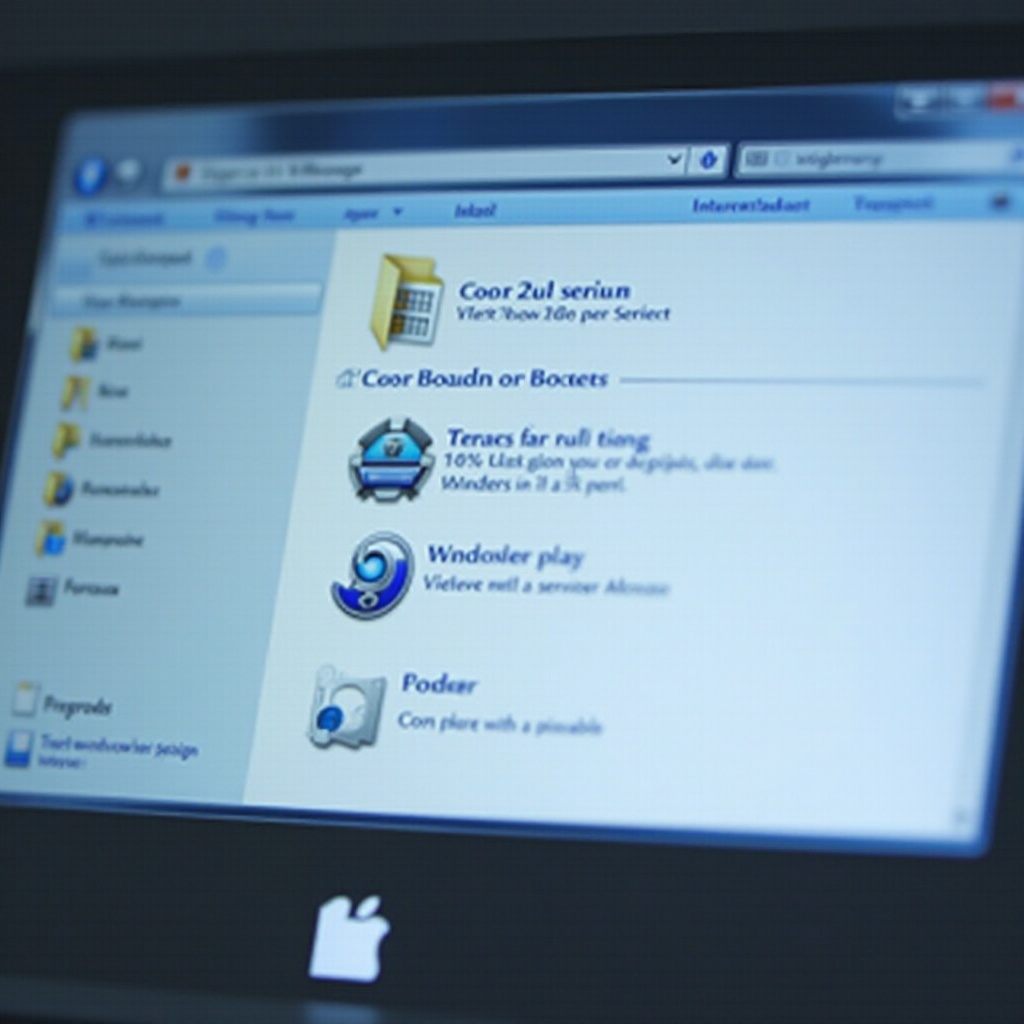
Den Fonts-Ordner in Windows 10 verstehen
Der Fonts-Ordner in Windows 10 dient als zentraler Hub für alle Systemschriften. Er ermöglicht es den Benutzern, Schriftarten einfach zu installieren, zu organisieren und zu löschen. Das Verständnis der Rolle dieses Ordners kann Ihre Anpassungsbemühungen vereinfachen und die optimale Systemleistung sicherstellen. Indem alle Schriftarten zentralisiert werden, stellt Windows sicher, dass Sie einfachen Zugriff auf sowohl Standard- als auch installierte Schriften haben.
Wie zugreifen auf den Fonts-Ordner in Windows 10
Der Zugriff auf den Fonts-Ordner ist einfach, und das Wissen, wie man ihn findet, ist für eine effektive Schriftverwaltung unerlässlich.
- Methode 1: Verwendung der Systemsteuerung
- Öffnen Sie die Systemsteuerung über das Startmenü.
- Navigieren Sie zu „Darstellung und Anpassung.“
-
Klicken Sie auf „Schriftarten“, um das Verzeichnis zu öffnen.
-
Methode 2: Navigation über den Datei-Explorer
- Öffnen Sie den Datei-Explorer über Ihre Taskleiste oder das Startmenü.
- Geben Sie „C:\Windows\Fonts“ in die Adressleiste ein und drücken Sie die Eingabetaste.
-
Dadurch gelangen Sie direkt in den Fonts-Ordner.
-
Methode 3: Zugriff über das Startmenü
- Geben Sie „Schriftarten“ in die Suchleiste des Startmenüs ein.
- Klicken Sie in der Ergebnisliste auf die Option „Schriftarten“.
- Dadurch werden Sie in den entsprechenden Ordner geleitet.
Nach dem Zugriff auf den Fonts-Ordner mit einer dieser Methoden haben Sie die vollständige Kontrolle über Ihre Sammlung von Schriftarten, was eine bessere Anpassung und Funktionalität ermöglicht.
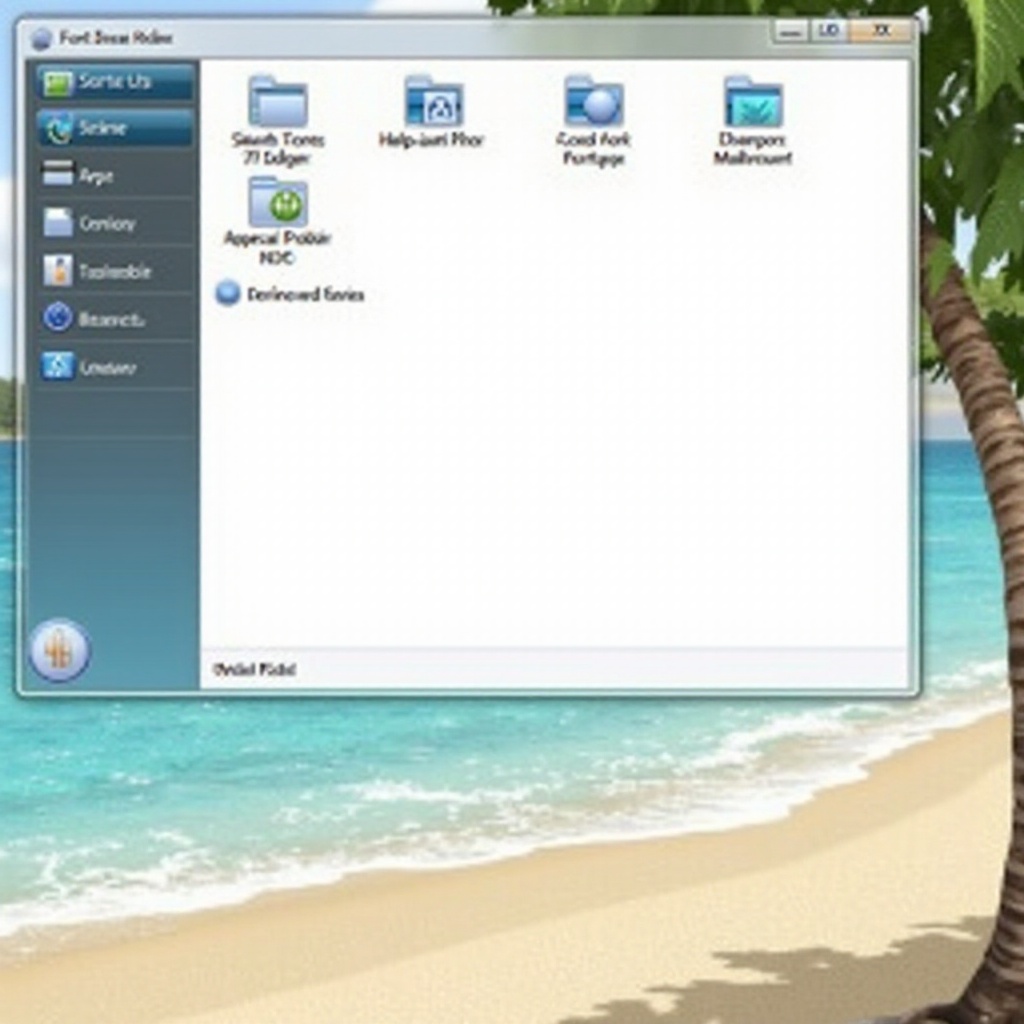
Verwalten von Schriftarten in Windows 10
Sobald Sie erfolgreich auf den Fonts-Ordner zugegriffen haben, wird die Verwaltung Ihrer Schriftarten zu einem intuitiven Prozess. Hier erfahren Sie, wie Sie verschiedene Aufgaben der Schriftartenverwaltung effektiv handhaben können.
- Wie man neue Schriftarten installiert
- Laden Sie die gewünschte Schriftartendatei herunter, die normalerweise im .ttf- oder .otf-Format vorliegt.
- Klicken Sie mit der rechten Maustaste auf die Datei und wählen Sie „Installieren“ oder „Für alle Benutzer installieren“.
-
Die Schriftart wird dann in Ihrem Fonts-Ordner angezeigt und steht in allen Anwendungen zur Verfügung.
-
Wie man unerwünschte Schriftarten entfernt
- Gehen Sie zum Fonts-Ordner.
- Finden Sie die Schriftart, die Sie löschen möchten.
-
Klicken Sie im Menü auf „Löschen“ oder verwenden Sie die rechte Maustaste und wählen Sie „Löschen“, um sie zu entfernen.
-
Organisieren Ihrer vorhandenen Schriftarten
- Erwägen Sie, Unterordner innerhalb des Fonts-Verzeichnisses für Kategorien zu erstellen.
- Bennennen Sie Schriftarten bei Bedarf für eine bessere Organisation um.
Durch eine effiziente Verwaltung Ihrer Schriftarten bleibt Ihr System nicht nur organisiert, sondern die Leistung und Benutzererfahrung werden ebenfalls verbessert.
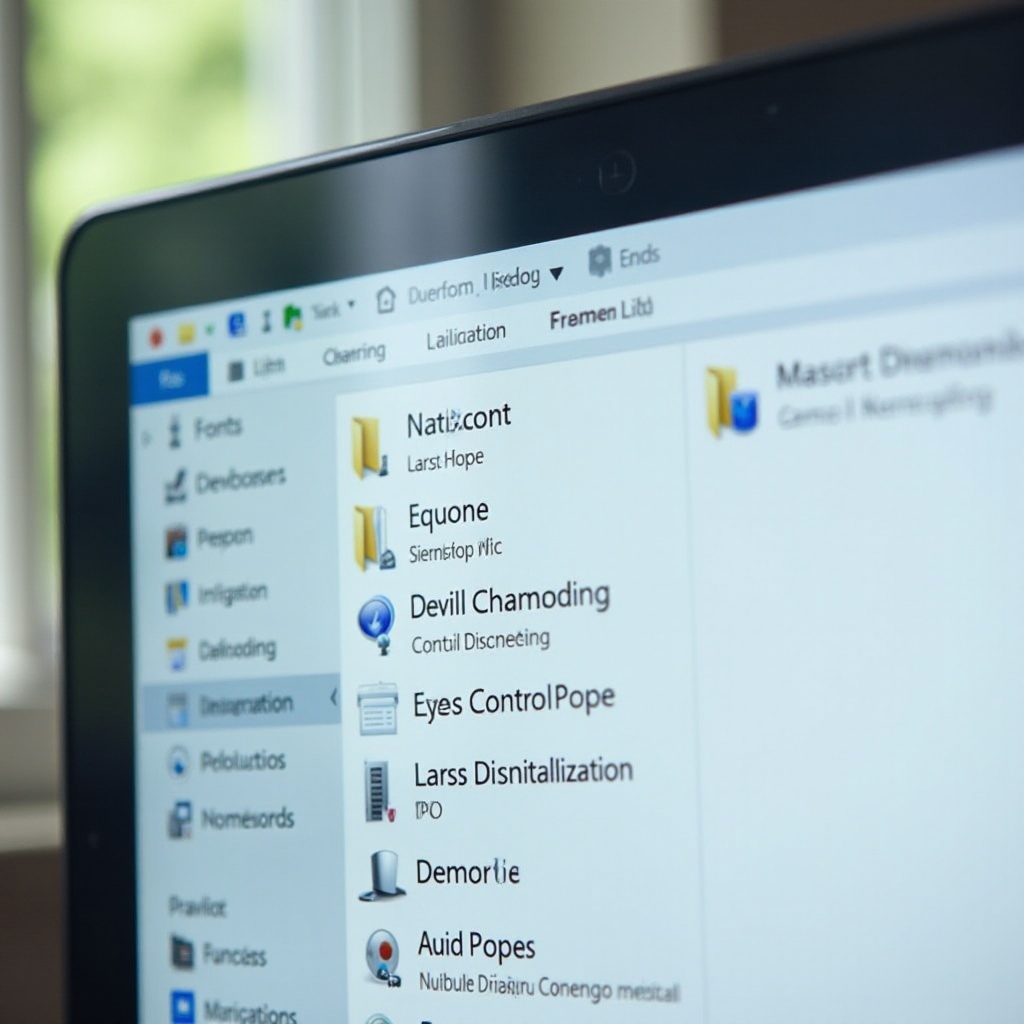
Fehlerbehebung bei häufigen Schriftproblemen
Manchmal können Probleme mit Schriftarten auftreten, die das Erscheinungsbild oder die Funktionalität Ihres Systems beeinträchtigen. Hier sind einige häufige Probleme und wie sie behoben werden können.
- Beheben von Zugänglichkeitsproblemen
- Wenn eine Schriftart nicht zugänglich ist, überprüfen Sie, ob sie korrekt installiert ist. Installieren Sie die Schriftart bei Bedarf neu.
-
Überprüfen Sie die Kompatibilität mit Windows 10, um sicherzustellen, dass die Schriftart effektiv funktionieren kann.
-
Beheben von Schriftkonflikten
- Duplikate von Schriftarten können Konflikte verursachen; stellen Sie sicher, dass im Fonts-Verzeichnis keine Kopien vorhanden sind.
- Verwenden Sie einen seriösen Schriftartenmanager, um bestehende Schriftprobleme zu überprüfen und zu beheben.
Nachdem Sie sichergestellt haben, dass Ihre Schriftarten korrekt installiert und verwaltet sind, sollten Leistungsprobleme durch Schriftarten der Vergangenheit angehören.
Tipps für eine effektive Schriftartenverwaltung
Um ein reibungslos laufendes System und eine optimale Schriftleistung zu gewährleisten, befolgen Sie diese Tipps für eine effektive Schriftartenverwaltung:
- Sichern Sie Ihren Fonts-Ordner regelmäßig, um sicherzustellen, dass Sie keine wertvollen Schriftarten verlieren.
- Erwägen Sie eine Drittanbieter-Software zur Schriftverwaltung, um größere Schriftartenbibliotheken zu verwalten.
- Laden Sie Schriftarten nur von zuverlässigen Quellen herunter, um Malware oder beschädigte Dateien zu vermeiden.
Durch die Befolgung dieser Verwaltungsstrategien können Sie eine effiziente und einzigartige Sammlung von Schriftarten pflegen, die sowohl den persönlichen als auch den beruflichen Anforderungen entspricht.
Schlussfolgerung
Das Erkennen, wo sich der Fonts-Ordner in Windows 10 befindet und wie er verwaltet wird, ermöglicht es Benutzern, ihr System vollständig zu personalisieren. Diese Anleitung hat die Schritte zur Verfügung gestellt, um Ihre Schriftarten zuzugreifen, zu verwalten und zu beheben, wobei betont wird, wie einfach und wichtig die Schriftverwaltung in der Windows 10-Umgebung ist.
Häufig gestellte Fragen
Warum kann ich den Ordner Schriftarten auf meinem Windows 10 nicht finden?
Wenn Sie den Ordner Schriftarten nicht finden können, stellen Sie sicher, dass er nicht verborgen ist. Versuchen Sie, über den Datei-Explorer mithilfe des Pfades ‚C:\Windows\Fonts‘ darauf zuzugreifen.
Kann ich Drittanbieter-Schriftarten in Windows 10 installieren?
Ja, Windows 10 unterstützt Schriftarten von Drittanbietern. Laden Sie die Schriftartdatei herunter und folgen Sie den oben beschriebenen Installationsschritten.
Wie sichere ich meinen Schriftarten-Ordner?
Um Ihren Schriftarten-Ordner zu sichern, kopieren Sie das Verzeichnis ‚C:\Windows\Fonts‘ auf ein externes Laufwerk oder in einen Cloud-Speicherdienst. Dies stellt sicher, dass alle Schriftarten vor Systemproblemen geschützt sind.
